Как икс бокс влияет на телевизор
Если вы сталкиваетесь с подобной ситуацией, когда ваш Xbox One S не умещается на экране , одной из причин могут быть настройки настройки дисплея на консоли или другом устройстве.
Большинство пользователей, у которых возникла эта проблема, обычно поднимают ее в отношении своей консоли и телевизора, поэтому предлагаемые нами решения сосредоточены на двух устройствах.
Если вы столкнулись с проблемой неправильной установки экрана Xbox One S, попробуйте некоторые из обходных путей, перечисленных здесь, и посмотрите, помогут ли они.
ИСПРАВЛЕНИЕ: Xbox One S не помещается на экране телевизора
- Предварительные проверки
- Проверьте ТВ Оверскан
- Откалибруйте свой телевизор для Xbox One S
1. Предварительные проверки
Если экран по-прежнему не подходит, включите телевизор и консоль, установите на телевизоре правильный входной сигнал и убедитесь в безопасности соединения.
Выполните холодную загрузку консоли и включите ее снова, затем сбросьте настройки дисплея, сначала вынув любой диск из консоли, нажмите и удерживайте кнопку Xbox в течение пяти секунд, чтобы выключить консоль, затем нажмите и удерживайте кнопку Xbox и кнопку извлечения, пока вы не услышите звуковой сигнал на консоли – один сразу, а другой через 10 секунд. Индикатор питания будет мигать непосредственно перед вторым звуковым сигналом, но удерживаться до тех пор, пока не прозвучит второй звуковой сигнал. Это загрузит вашу консоль в режиме низкого разрешения.
Вы также можете подключить Xbox One S к другому телевизору или монитору и посмотреть, поможет ли это.
Решает ли это проблему с Xbox One S, которая не подходит для экрана? Если нет, попробуйте следующее решение.
– СВЯЗАННЫЕ: ИСПРАВЛЕНИЕ: Xbox One S не будет отображать домашний экран
2. Проверьте ТВ Оверскан
Большинство людей сегодня отказались от использования кабелей для потоковой передачи в качестве способа просмотра мультимедиа на своих телевизорах, но кабели по-прежнему выполняют свои функции, и их качество с точки зрения передачи данных по-прежнему безупречно. Однако в тот или иной момент вы можете столкнуться с проблемами чрезмерного сканирования.
- На пульте нажмите Меню .
- Перейдите к размеру изображения
- Выберите Соотношение сторон (или аналогичное).
- Выберите настройки (например, 16: 9, 4: 3, Zoom или Super Zoom).
Вы также можете найти опцию Just Scan или Screen Fit, поэтому выберите ее, и ваш дисплей должен теперь идеально вписаться в четыре угла вашего телевизора.
Этот метод зависит от вашего графического процессора, но вы можете сделать следующее:
- Перейдите на панель управления видеокарты.
- Выберите Показать .
- Выберите Настроить размер и положение рабочего стола .
- Выберите телевизор из вариантов
- Установите флажок Включить изменение размера рабочего стола (убедитесь, что вы не дублируете дисплей)
- Нажмите Изменить размер .
- Используйте ползунки, чтобы настроить подгонку на экране
3. Откалибруйте свой телевизор для Xbox One S
Каждая версия Xbox One имеет инструмент калибровки телевизора в своем наборе настроек, который помогает вам максимально эффективно использовать консоль.Сделать это:
Помогло ли какое-либо из этих решений? Дайте нам знать в комментариях ниже.
Консоли Xbox One могут играть в видеоигры, транслировать прямые телепередачи и воспроизводить приложения.
Игровые приставки Microsoft Xbox One могут делать больше, чем просто играть в видеоигры. Их можно использовать для просмотра телепередач, просмотра прямых трансляций и воспроизведения телевизионных программ и фильмов по запросу. Вот как смотреть телевизор на Xbox One.
Смотрите Live TV на Xbox One с ТВ-тюнером
Бесплатное эфирное телевидение можно смотреть прямо на консоли Xbox One без смены телеканалов. Это делается с помощью специального аксессуара для цифрового ТВ-тюнера Xbox One, который подключается к задней части консоли, а также подключается к телевизионной антенне.
Вот некоторые из преимуществ просмотра ТВ в прямом эфире через Xbox One:
Чтобы смотреть трансляцию на Xbox One, игрокам в Соединенных Штатах и Канаде потребуется купить стороннее устройство, такое как цифровой ТВ-тюнер Hauppauge для Xbox One, в то время как во Франции, Германии, Италии, Испании, Австралии и Великобритания может использовать первый в мире цифровой ТВ-тюнер от Microsoft для Xbox One.
Смотреть телевизор на Xbox One с помощью приложений по требованию
Владельцы Xbox One могут смотреть телепередачи и фильмы по запросу, используя различные приложения. Все эти приложения нуждаются в активном подключении к Интернету и работают так же, как при просмотре мультимедиа через приложение на вашем смартфоне или планшете.
Консоли Xbox раньше требовали активной платной подписки Xbox Live Gold для просмотра мультимедиа в приложениях, но это уже не так.
Вот некоторые популярные приложения Xbox One для просмотра телешоу и фильмов по требованию:
- Amazon Prime Video: популярный сервис потокового мультимедиа Amazon.
- Crunchyroll: одно из крупнейших приложений для потокового аниме.
- DC Universe: официальное приложение DC Comics для телевизионных шоу и фильмов о Супермене, Бэтмене и Чудо-женщине.
- Discovery GO: приложение Discovery Channel по запросу.
- HBO Go: для просмотра продукции HBO.
- Hulu Plus: множество классических и новых сериалов и фильмов.
- Netflix: легко самый популярный медиа-сервис по требованию.
- Showtime Anytime: Showtime показывает и фильмы по запросу.
- Starz: официальное приложение канала Starz.
Это платные услуги, поэтому вам понадобится активная учетная запись для просмотра ТВ или фильмов.
Смотрите телевизор с помощью приложений для потоковой передачи в Xbox One
Помимо просмотра сериалов и фильмов по запросу, на Xbox One также есть несколько приложений для просмотра прямых трансляций традиционных телеканалов в дополнение к эксклюзивным онлайн-трансляциям.
Вот несколько примеров приложений Xbox One, которые предлагают прямые трансляции.
- Браво: официальное приложение потокового телевидения Браво.
- HBO Go: потоковая трансляция контента HBO по запросу.
- Mixer: сервис потоковой передачи видеоигр от Microsoft.
- NBC: трансляция по запросу и прямая трансляция канала NBC.
- Red Bull TV: документальные фильмы и спецпредложения от Red Bull.
- Twitch: самое популярное приложение для видеоигр и киберспорта.
- WWE Network: официальное приложение для любителей борьбы.
Смотрите DVD и Blu-Rays на Xbox One
Одним из методов потребления мультимедиа на Xbox One, который часто упускают из виду потребители, является его встроенный привод Blu-ray, который может воспроизводить DVD и Blu-ray. Это может быть отличным вариантом для семей с медленным интернет-соединением, которое не позволяет им передавать потоковое мультимедиа, или для тех, кто не может позволить себе ежемесячную абонентскую плату за такие услуги, как Netflix и DC Universe.
Вам необходимо скачать приложение Blu-ray player из магазина Xbox One. Мы покажем вам, как его запустить и запустить.
Оригинальный Xbox One имеет стандартный привод Blu-ray, в то время как консоли Xbox One S и Xbox One X имеют привод Blu-ray 4K, который может воспроизводить диски 4K Blu-ray, обычные Blu-ray и DVD-диски.
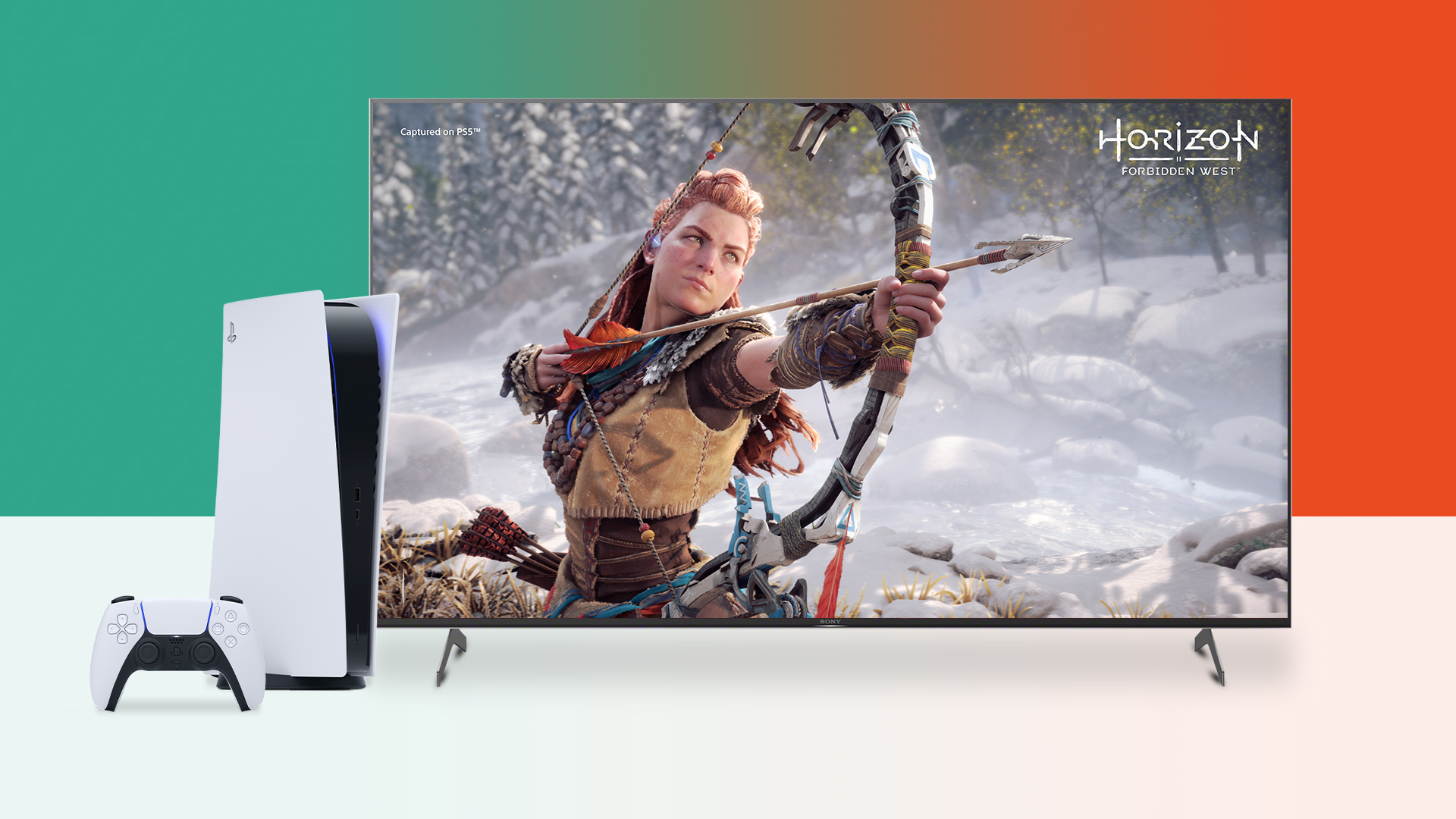
Разберём все нужные параметры. Будем двигаться от самых значимых критериев до всяких плюшек и прибамбасов. И да, я не ищу самый дешёвый или самый дорогой телевизор — мне нужен оптимальный по цене, качеству и возможностям.
Вот что могут свежие игровые консоли:
— Поддержка HDR;
— Разрешение 8K;
— 120 ГЦ при разрешении 4K;
— VRR, переменная частота кадров телевизора в зависимости от неё же на приставке.
Будем искать такой телевизор чтобы всё это мог. Но сначала пройдёмся по самым базовым параметрам, которые важны не только для игр.
Размер экрана и его разрешение

Конечно, все хотят большой телевизор, чтобы опыт был приближен к просмотру контента, как в кинотеатре. Поэтому я составил табличку оптимального размера экрана для определённого разрешения.
720p — уже не популярное разрешение, да и годится оно только для маленьких телевизоров, до 25 дюймов. Смотреть на такой телевизор придётся с достаточно близкого расстояния. Для телевизора на кухне с горем пополам сойдет, но даже телевизионные каналы уже перешли на Full HD. Кино, весь видео контент тоже.
Поэтому очевидно, что самые популярные телевизоры до сих пор выпускают с разрешением 1920 x 1080 или Full HD. Они стоят недорого, но подобные телевизоры с большой диагональю покупать нет смысла. Всё же видны отдельные пиксели. Оптимальный размер экрана для такого разрешения — от 25 до 40 дюймов. Действительно, даже для 40 дюймов разрешение 4K не имеет особого смысла.
Остались 4K-телевизоры. Сейчас это самое оптимальное разрешение для просмотра любого контента и новейшего поколения консолей. Дело в том, что в ближайшие годы игры будут стабильно запускаться максимум в 4K и 60 кадрах в секунду, за исключением всяких платформеров. А большее разрешение, и тем более большая частота кадров, станет стандартом лишь для следующих версий консолей, которые выйдут через несколько лет.
Такие телевизоры стоит выбирать в вариантах от 45 до 75 дюймов. К тому же 4К даёт больше свободы, можно одинаково комфортно смотреть телевизор как вблизи, так и издалека. Для меня выбор предопределен — это 4К, самое оптимальное разрешение на сегодняшний день. 8K — это, конечно, хорошо, но минусов в этом случае пока хватает.
Из плюсов — поддержка такого разрешения приставкой. Она, конечно, весьма призрачная, и не думаю, что в ближайшее время мы увидим популярные игры в 8K. Ну и, конечно, удивительная детализация изображения.
Что же из минусов? Видеоконтента в 8К негде взять — даже на YouTube такие видео существуют повсеместно лишь для того, чтобы показать возможности самого экрана. А цена телевизора при этом раза в два больше чем такого же в 4К. Естественно, обычно это гигантские телевизоры, сейчас для них среднее значение — это 75-80 дюймов.
Тип матрицы
Объясню чтобы не путаться. LCD (Liquid-crystal display) — это все жидкокристаллические экраны. Так как они не светятся сами, им нужна подсветка — например, большими люминесцентными лампами.
А вот LED (Light-emitting diode) — так называются экраны, где подсветку выполняют светодиоды. Они гораздо меньше, и телевизоры получаются более тонкими.
К LCD или LED относятся TN, VA и IPS матрицы и производные от них. Отдельно выделим OLED, в котором светятся сами пиксели, и QLED — гораздо более продвинутую технологию LED, в которой применяются квантовые точки, смысл которых мы сейчас объясним.
Давайте рассмотрим матрицы в таблице, чтобы сравнить их плюсы и минусы.

TN — недорогие, надёжные, быстрые, но неяркие и с плохой передачей цветов. Такие матрицы устанавливаются везде, где нужен хоть какой-то экранчик.
IPS матрицы — хорошие характеристики по цвету и яркости, но нет глубокого чёрного цвета из-за особенностей подсветки: часть света проникает через экран, частенько лишь в определенной зоне подсветки, из-за чего и возникает такая вещь, как засветы экрана.
VA матрицы — создавались как промежуточное звено между TN и IPS, у них получше время отклика, они более контрастные и яркие, но углы обзора и качество цвета частенько уступают IPS.
QLED матрицы, так их называет Samsung или Quantum Dot. Отсюда буква Q. Такие матрицы есть не только у Samsung. У LG они называются NanoCell, а у Sony — Triluminos. Общее название — экраны на квантовых точках.
Не углубляясь в устройство, стоит сказать, что в этих экранах светятся как диоды, так и отдельные маленькие цветные точки. Проще говоря, диод облучает квантовые точки одним спектром света, а сами точки уже светятся нужным цветом. Получается очень яркая и сочная картинка. Сейчас QLED телевизоры — лидеры по цветопередаче и яркости изображения. Контрастность изображения тоже на высоте, хоть и не самая лучшая. Засветы у таких телевизоров бывают, но критичны они чаще всего из-за неаккуратной сборки, что некоторыми компаниями устраняется по гарантии.
Интересно, например, что LG выпускает матрицы QLED для других брендов — Philips, Panasonic и Sony. Поэтому экраны у них всех по сути одинаковые, а остальная начинка конечно, своя. Те же Philips и Panasonic зачастую стоят гораздо дешевле, и это неплохой лайфхак, если, например, вам от телевизора нужен лишь экран, а звук и телевизионная приставка у вас свои.
Остались OLED матрицы. Они сделаны на основе органических светодиодов, которым не нужна подсветка — они излучают свет сами. А выключенный диод, что логично, абсолютно чёрный, и не выдаёт света вообще. Отсюда самая высокая контрастность, её ещё называют бесконечной. Яркость высокая. Скорость отклика мгновенная. Но эти экраны сложны в производстве, и поэтому самые дорогие.
OLED и QLED отлично подходят для современных игровых консолей. Но так как OLED — это удовольствие дорогое, а разница между этими матрицами видна лишь в полной темноте или при прямом сравнении, то я скорее выберу QLED, ну а вы можете выбрать и органические светодиоды, и менее дорогие IPS или VA-панели.
Кстати, про выгорание QLED и OLED. Оно существует, и это не легенда. Но сейчас нужно специально убивать свой телевизор, чтобы этого добиться. Плюс, в современных моделях есть защита от выгорания — например, статичная картинка на экране порой смещается на несколько пикселей.
Тип подсветки
Этот пункт не актуален для OLED, в котором каждый пиксель светится отдельно, но актуален для всех остальных матриц. Какие бывают типы подсветки?
Edge LED — боковая подсветка матрицы. Светодиоды распределены по периметру экрана. Чтобы равномерно распределить освещение, задний фон матрицы имеет специальный отражатель. Важным преимуществом телевизоров с подсветкой Edge LED является минимальная толщина устройства. Из недостатков — наличие засветов по краям. Засветы могут быть видны в сценах, где преобладают тёмные оттенки.
Direct LED — подсветка матрицы сзади. Светодиоды тут равномерно распределены по всей площади экрана. Эта подсветка делает изображение контрастным и в то же время ярким. Телевизоры с данной технологией отличаются хорошей цветопередачей. Из недостатков можно отметить повышенное энергопотребление и увеличенные габариты корпуса. Ещё в таких телевизорах наблюдается большая задержка (Input lag), из-за чего экраны с подсветкой Direct LED не очень подходят для динамичных игр.
FALD (Full-Array Local Dimming) — технология подсветки, широко используемая в телевизорах фирмы LG. Близким аналогом FALD является подсветка Direct LED. Светодиоды так же расположены равномерно, по всей поверхности матрицы, но выключаются небольшими группами. Это позволяет отображать глубокий чёрный цвет одновременно с яркими насыщенными цветами, но выглядит это всё равно сильно хуже, чем в OLED-телевизорах.
Частота смены кадров
Чем больше частота, тем более плавным кажется движение объектов на экране.
Большинство фильмов, видео на хостингах и телепередач транслируются максимум в шестидесяти кадрах в секунду. Для игр это число может быть и больше. Сейчас производители консолей предлагают играть при 120 FPS — правда, в очень ограниченном количестве игр, которые не нагружены крутой графикой.
Максимальная же частота экрана современных телевизоров достигает аж 240 Гц. Но они не совсем настоящие, а получают их двумя способами. Первый: при помощи мощных процессоров телевизор создаёт дополнительные кадры, чтобы сделать движение плавнее. Так делают Sony и Samsung. Второй способ объединяет вычисления недостающих кадров со сканирующей подсветкой которая включается и выключается с частотой 240 Гц. Тем самым достигается эффект высокочастотной развёртки, но появляются побочные эффекты в виде уменьшения яркости, двоения и мерцания изображения. Конечно, второй способ дешевле.

Высокая частота смены кадров нужна в первую очередь для игр. В кино всегда присутствует смазывание объекта при быстром движении и поэтому смотреть всегда комфортно. Но это не касается компьютерных игр и спортивных телетрансляций. К тому же, чем больше размер экрана телевизора, тем сильнее заметна прерывистость движения объектов в кадре. Поэтому если телевизор вам нужен в первую очередь для игровой приставки, то нужно брать с большой частотой обновления.
Глубина цвета
Она же разрядность, она же битность матрицы, она же количество отображаемых оттенков. Цвет пикселя описывается двоичным кодом, и чем больше разрядность числа, тем больше оттенков можно указать. Ограничение глубины цвета связано также с физическими особенностями строения матрицы.
6-битные матрицы TN (примерно 262 тысячи цветов) — остались уделом маленьких бюджетных телевизоров, которые плохо подходят даже для просмотра фильмов.

10-битные матрицы IPS, OLED и QLED (более миллиарда цветов) — устанавливаются в премиальные телевизоры. Дают гораздо более качественную картинку с плавными цветовыми переходами.
HDR
Это расширенный динамический диапазон. Технология, позволяющая технически отображать больший контраст и количество цветов, чем привычный всем диапазон SDR. По сути, это попытка приблизить картинку на экране к реальному восприятию света и цвета. Чем больше динамический диапазон, тем больше деталей в тени и на свету. Вспышка в тёмном помещении ощущается именно как ослепляющий свет, а не белое пятно.
Экраны OLED и QLED конструктивно уже поддерживают настоящий HDR. Но у него есть несколько стандартов, с которыми творится полнейшая каша, и каждая фирма поддерживает свой.

HDR10 — открытый для использования стандарт для большинства современных устройств. Максимальная яркость картинки в этом формате — 1000 нит. Он использует статические метаданные для определения среднего уровня освещенности кадра и максимальной яркости. Это значит, что средние и максимальные значения освещенности не меняются от сцены к сцене.
HDR10+ — усовершенствованная версия HDR10. При той же глубине цвета (10 бит) использует так называемые динамические метаданные, позволяющие передавать информацию о глубине цвета не только для групп из нескольких кадров, но и для отдельно взятых кадров. Благодаря этому достигается дополнительное улучшение цветопередачи. Максимальная яркость картинки — аж до 4000 нит. Этот формат сейчас поддерживают лишь Samsung, Panasonic, Vizio и Oppo.
Dolby Vision — закрытый и платный лицензируемый формат. Продвинутый стандарт, используется, в частности, в профессиональном кинематографе. Позволяет добиться глубины цвета в 12 бит, использует динамические метаданные, к тому же дает возможность передавать в одном видеопотоке сразу два варианта изображения — HDR и SDR. При этом Dolby Vision основан на той же технологии, что и HDR10, поэтому в современной видеотехнике данный формат обычно сочетается с HDR10 или HDR10+. В iPhone 12, к примеру, используется именно Dolby Vision.
В Dolby Vision доступно больше всего контента. Его можно найти, например, на Netflix и Disney+. Также поддержка Dolby Vision реализована в Xbox Series X и Series S, а вот PlayStation 5 пока что поддерживает лишь обычный HDR10. Но есть надежда на поддержку других стандартов в будущем.
Разъёмы и звук
Сейчас активно используются четыре основных вида подключения любых устройств по HDMI. Сам разъём не меняется, а вот скорость передачи данных в разных стандартах заметно возрастает. В табличке постарался отразить, какие параметры поддерживают конкретные версии HDMI.

В большинстве случаев хватает HDMI 2.0, но как только хочется HDR-картинки в играх и 120 fps — тут без HDMI 2.1 уже не обойтись. Искренне советую брать телевизоры как минимум с одним портом HDMI 2.1. А количество портов нужно выбирать, исходя из числа устройств, которые имеются для подключения. Например это может быть Apple TV, Хbox, PS5, Яндекс.Станция, компьютер. Уже 5 устройств. В большинстве моделей обычно всего 4 порта HDMI и далеко не все они версии 2.1. Для просмотра фильмов в высоком разрешении с внешнего жёсткого диска понадобится USB 3.0 или выше. Обычно двух USB хватает на все случаи жизни.
Софт

Все производители телевизоров оснащают большинство моделей операционной системой разной степени костыльности. Где-то даже есть свой магазин приложений. Обычно предустановленные плееры и приложения закрывают все потребности пользователя. А популярные онлайн-кинотеатры выпускают свои приложения для всех систем. Но лично я использовал бы встроенную систему только если это Android TV. Всё остальное зачастую сильно упрощено.
Итог
Итак. Получается, идеальный телевизор для консолей — это модель от 50 дюймов с матрицей QLED или OLED. С частотой обновления экрана минимум в 60, а лучше в 120 Гц, и хотя бы с одним разъемом HDMI 2.1. Да, это явно удовольствие недешёвое, а сэкономить на новом телевизоре можно, лишь ухудшив какие-то параметры: взять телевизор с IPS-матрицей, удовлетвориться шестьюдесятью герцами, меньшим размером, или стандартом HDMI 2.0, что крайне нежелательно, так как HDR — это очень круто.
Ну и для примера — вот вам несколько новых моделей телевизоров, которые подходят для новых консолей по всем параметрам, ну и соответственно — для всего остального тоже.
Самый жирный по характеристикам и относительно недорогой — LG 65NANO90, от 84 000р на момент этой написания статьи. 65 дюймов, 4К, NanoCell, 120 Гц, HDR10, Dolby Vision, HDMI 2.1 — всё, что надо. Есть более дешёвый, и гораздо более выгодный вариант на 55 дюймов: LG 55NANO90, от 54 000 рублей
Практически аналогичный и по характеристикам и по цене — Samsung QE-65Q70TA, от 78 000 рублей. Все нужные характеристики тоже в наличии: 65 дюймов, QLED, 4К, 120 Гц, HDR10+ и HDMI 2.1. Модель на 55 дюймов тоже есть, Samsung QE-55Q70TA, и стоит она уже от 53 000 рублей.
Если хочется сильно сэкономить, то можно приобрести телевизор от величайшей компании мира, а именно Xiaomi Mi TV 4S 55″. Тут из компромиссов — фальшивый HDR и лишь 60 герц с разъемом HDMI 2.0. Однако тут есть 4K, и цена гораздо вкуснее — около 33 000 рублей.
А если хотите и рыбку съесть, и телевизор хороший выбрать, nо на площадках объявлений можно найти много вариантов флагманов 2017-2019 года по цене бюджетных новых телевизоров, что будет намного интереснее. Вот только времени на проверку, покупку и перевозку таких телевизоров надо будет потратить больше, да и HDMI 2.1 в таких моделях найти будет непросто.
Геймеры предпочитают мощным ПК игровые консоли. Это объясняется тем, что именно на приставки выходят эксклюзивные игры. К тому же новинки сначала выпускаются для консолей, а только потом конвертируются для установки на компьютеры и ноутбуки. Каждый пользователь сможет сделать игровой процесс более реалистичным и интересным. Достаточно узнать, как подключить Xbox 360 к телевизору.

Играть на большом экране намного интересней. Во-первых, современные модели ТВ обеспечивают максимальную детализацию изображения. Во-вторых, компьютерные мониторы существенно ограничивают угол обзора игрока. В совокупности эти факторы делают телевизоры приоритетным вариантом для геймеров.
Существует несколько способов подключения консоли от Microsoft к ТВ. Сейчас рассмотрим основные, предоставив инструкции подключения игровой приставки. Настроить подключение сможет каждый пользователь. Нужно просто вставить штекеры в соответствующие порты.
Этот кабель универсален, поскольку обеспечивает одновременную передачу изображения и звука. Аудио и видео передается в высоком качестве. HDMI кабель (шнур) для Xbox 360 можно купить в любом супермаркете электроники или компьютерной техники. В базовую комплектацию консоли этот провод не входит.

Максимально возможное разрешение экрана при таком подключении – 1080р. Как подключить Xbox к телевизору? Чтобы правильно подсоединить все шнуры, следуйте простой пошаговой инструкции:
Подключение Xbox One осуществляется по аналогичному принципу. Такой способ актуален только в том случае, если вы пользуетесь современной моделью ТВ. Старые устройства не оснащены HDMI интерфейсом. Поэтому если хотите поиграть на кинескопном ТВ, придется выбрать альтернативный способ подключения.
Этот кабель тоже не входит в базовую комплектацию консоли. Поэтому провод придется покупать дополнительно. Если телевизор не оснащен интерфейсом VGA, то подсоединить иксбокс можно с помощью переходника на тюльпан или Scart.
Если все необходимое есть, тогда подключить Xbox 360 к телевизору будет максимально просто. Подсоедините штекер кабеля к соответствующему разъему на приставке. Затем аналогичные действия проделайте уже с ТВ. Недостаток этого интерфейса заключается в том, что он позволяет передавать только картинку.
Чтобы настроить звук, используйте штекеры белого и красного цвета от кабеля RCA. Вставьте их максимально плотно в соответствующие порты. Иногда они отходят. Из-за этого возникают проблемы со звуком. Он может периодически пропадать.
Современные модели ТВ не оснащены VGA разъемом, но этот интерфейс можно найти на более ранних устройствах от компании Samsung и других популярных производителей.
S-Video
Чтобы подключить Xbox One к старому телевизору, используйте компонентный кабель. Сначала может показаться, что это самый сложный способ подключения консоли, но это не так. Главная трудность состоит в том, что будет задействовано много разных разъемов. Если неправильно подсоединить провода, то изображение не появится на экране ТВ.
Настроить LG или ТВ-технику от другого бренда не составит труда. При условии, что пользователь соблюдает инструкции. Кабель S-Video входит в базовую комплектацию игровой приставки Xbox 360. Поэтому дополнительно ничего покупать не придется. Необходимыми интерфейсами оснащены как старые, так и новые модели ТВ.

- Выберите на A/V разъеме положение, которое соответствует техническим параметрам ТВ-приемника (стандартное качество картинки или изображение в формате повышенной четкости HDTV). Если телевизор транслирует контент в 480p, тогда выберите положение TV.
- Вставляем штекеры в соответствующие по цвету разъемы, находящиеся на боковой или задней панели телевизора. Если используется ТВ с поддержкой качества высокой четкости, тогда штекер желтого цвета не подключаем. Когда используется обычное ТВ-устройство с изображением до 480p, подключите желтый, белый и красный штекеры.
- Второй конец провода нужно подсоединить к выходу, расположенному на игровой приставке. Он имеет соответствующую маркировку – A/V.
Если в силу какой-то из причин на экране ТВ-приемника картинка так и не появилась, тогда дополнительно проверьте правильность подключения штекеров.
Правильно соединенные штекеры позволят добиться высококачественного изображения – 1080p, но только на новых телевизорах. Также этот способ позволяет подключить игровую консоль к старому ТВ, у которого нет HDMI интерфейса.
RCA (тюльпан)
Если ТВ-техника не поддерживает stereo-сигнал, тогда можете подключить только один из двух штекеров, отвечающих за передачу звука. Как поступить в ситуациях, когда телевизор не видит приставку? Вероятно причина в неправильном подключении. Проверьте все еще раз. Также проверьте исправность кабеля.
SCART
Подключение Xbox к телевизору также возможно с помощью провода SCART. В базовую комплектацию ТВ или игровой консоли этот кабель не входит. Поэтому его придется покупать дополнительно. Главное преимущество этого способа подключения – простота.

Также следует отметить универсальность. С помощью SCART можно подключить Xbox даже к кинескопному телевизору. Передача звука и видео осуществляется через одно гнездо, что также очень удобно.
Каждый из представленных вариантов имеет свои преимущества и недостатки. Итоговый выбор оптимального способа подключения должен основываться на наличии перечисленных интерфейсов. Наиболее практичное решение – HDMI. Поэтому если у вас современный телевизор, то такой вариант является приоритетным. В ситуациях, когда используются кинескопные модели все намного сложнее. Решение будет зависеть от наличия кабелей.
Читайте также:


